Het verkrijgen van toegangsrechten tot mappen en bestanden is een beveiligingsoptie. Daarom moet u zich bij Windows aanmelden met de computerbeheerdersaccount. Om toegang te krijgen tot een beveiligd bestand, moet u over de rechten beschikken. Alleen een computerbeheerder kan zichzelf de eigenaar van een bestand of map noemen en er toegangsrechten voor krijgen.
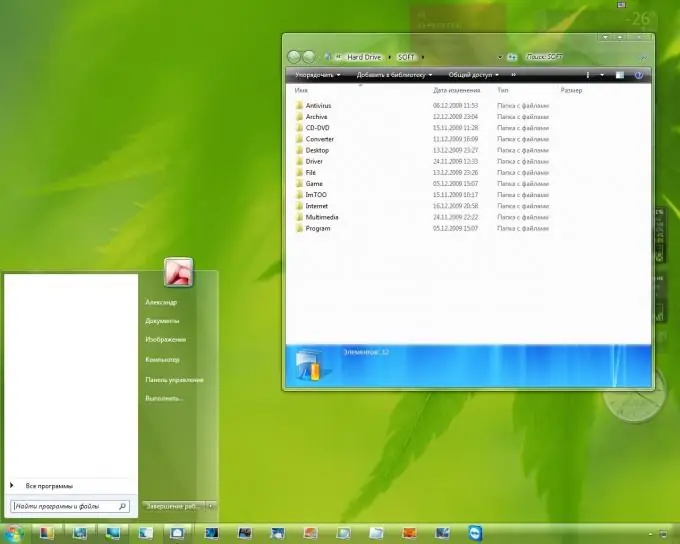
instructies:
Stap 1
Zorg ervoor dat u bent aangemeld met de beheerdersrechten op uw computer. Om dit te doen, gaat u naar het hoofdmenu door op de knop "Start" te klikken en het gedeelte "Uitvoeren" te selecteren.
Stap 2
Ga naar "Openen" en typ de waarde van timedate.cpl in het veld dat wordt geopend.
Stap 3
Druk op de Enter-functietoets op uw toetsenbord om een opdracht in te voeren.
Stap 4
Wacht tot het dialoogvenster met datum- en uureigenschappen verschijnt. Het openen van dit venster dient als bevestiging van het inloggen met beheerdersrechten.
Stap 5
Log in op Veilige modus (functietoets F8 wanneer u de computer aanzet voordat u het Windows-besturingssysteem laadt). Dit is nodig om de beveiligingsinstellingen voor bestandstoegang te wijzigen.
Stap 6
Roep het hoofdmenu op door op de knop "Start" te klikken en ga naar "Deze computer".
Stap 7
Roep het contextmenu "Service" op door met de rechtermuisknop op het gedeelte "Deze computer" te klikken en het gedeelte "Eigenschappen" daarin te selecteren.
Stap 8
Klik op het tabblad Weergave en schakel het selectievakje Basisbestand delen gebruiken (aanbevolen) uit in de lijst Geavanceerde opties.
Stap 9
Bevestig uw keuze met de OK-knop.
Stap 10
Zoek het bestand dat u wilt openen. Roep het vervolgkeuzemenu op door met de rechtermuisknop op het pictogram van dit bestand te klikken en "Eigenschappen" te selecteren.
Stap 11
Ga naar het tabblad "Beveiliging" in het venster dat wordt geopend.
Stap 12
Klik op OK op de beveiligingswaarschuwing die verschijnt.
Stap 13
Klik op de knop Geavanceerd en open het tabblad Eigenaar.
Stap 14
Selecteer het veld Beheerder of de groep Beheerders in de lijst Naam.
Stap 15
Vink het vakje aan naast 'Eigenaar van subcontainers en objecten vervangen' om eigenaar te worden van de bestanden in de map.
Stap 16
Bevestig uw keuze met de OK-knop.
Stap 17
Wacht op de beveiligingswaarschuwing “U hebt geen leestoegang tot de inhoud van de mapnaam. Wilt u de directorymachtigingen vervangen door de machtiging Volledig beheer? (waarbij mapnaam de naam is van de map met de bestanden die u zoekt) en klik op Ja.
Stap 18
Bevestig uw keuze met de OK-knop.







